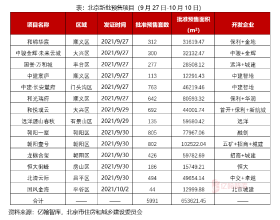大家好,我是Circaboy,前一段時間我入了威聯通的QMiroPlus和QMiro一套,主要看中的就是QMiroPlus可以當NAS的同時也可以當硬路由,並且支援威聯通自家的SDWAN異地組網服務。
前兩天我開始嫌棄家裡的裝置很多,不夠簡約,所以我我想要一臺All in one的裝置,實現路由器加NAS加遠端Windows主機一體化的功能。因為我很多事情都依賴於穩定的Windows系統,但是我又希望Windows系統和路由器與NAS實現同裝置共享,剛好之前入手的威聯通QMiroPlus是一個裝置裡面塞進去兩套處理器系統,實現了路由器加NAS的雙功能模式,而基於威聯通的Virtualization Station能支援相當多的虛擬機器擴充套件,所以我乾脆學了一下如何在威聯通QMiroPlus上裝虛擬精簡win7,並實現24h線上以及遠端RDP登陸的效果。
後來我覺不滿意,又給它加了個網心雲,CDN打開了我新世界的大門,讓我知道原來這個世界上還有不需要硬體就能體驗的系統。
QMiroPlus-201W使用的雙系統,有2顆處理器,其中NAS部分使用的J4125的處理器。 這顆處理器也是群暉DS920+、威聯通453Dmini這些家用火爆NAS同款的處理器,支援硬體轉碼、功耗也很低。 而作為路由方面,使用的是高通IPQ4019 四核心 716.8MHz ARM架構的處理器。
我在這個上面裝的是兩個西數紅盤SSD,倆500GB組成1000GB的NAS盤,因為QMiroPlus-201W只支援2.5寸的盤。
西數的這個紅盤是專用的NAS盤,所以我拿來跑網心雲也覺得一點都不心疼,反正都是為了回收電費嘛。
安裝網心雲流程
- 去網心雲官網下載X86的ISO映象包,有點大,1.5GB左右,所以下載得花一點時間。
- 把下載好的網心雲安裝包放進NAS裡面
- 進入威聯通Virtualization Station,點選右上角的建立。我之前是已經裝成功了一個,所以這次是重新建立一個。
- 新建虛擬機器,記得設定好相關的引數。特別是預留好硬碟空間與CPU,記憶體等等。因為QMiroPlus是可以自己加記憶體條的,最大應該支援16G,所以有條件的可以加到16G,再劃分8G出來給虛擬機器,這樣執行起來就特別的流暢。
- 建立好虛擬機器之後點開機,它會自動載入服務,然後完成開機。
- 點選這個Linux的圖示就會進入網頁版的介面管理。
- 點選開機並等待,點選黑色遠端桌面,等待資料安裝完成,耗時20分鐘左右
這時去看看虛擬機器裡面的資源佔用率,其實並不是太高,跑起來之後就不會太高了。
- 搞好之後,你就可在網頁介面看到這麼一長串資訊,就只用記住Default Gateway就行了。
- 記住Default Gateway的地址之後,就可以把這個虛擬機器軟強制關機了。而後進入這個虛擬機器的管理頁面去分配它能使用哪個硬碟,以及能用多少。我是給它分配的一個機械硬碟上的500G的大小,就當測試用了。
設定路徑為:網心雲003——設定——儲存空間——新增裝置。
- 設定完成後開機,開機後在瀏覽器中輸入Default Gateway,後面記得加":8080"出現下面介面:
- 去某寶或者網心雲官網買個一塊錢的啟用碼,輸入啟用。然後繫結你的手機APP,然後等著它自己跑就行了。
- 如果你對自己的機器和網速足夠有信心的話,你甚至可以雙開網心雲,以便於它同時上傳。
總結:
其實現在有了威聯通的NAS與路由器二合一產品之後,一方面我可以簡化機櫃裡的裝置數量,儘量用一套插頭來解決兩個問題,另一方面我也可以嘗試不同的虛擬系統,比如建立一個網心雲X86來幫我回收電費,做個win7的虛擬機器讓它7x24h跑一些指令碼服務,做一個高恪或者LEDE的虛擬機器聯動路由器系統實現軟路由功能。
要知道,一個J4125的軟路由價格都一兩千了,還沒有自主增加記憶體的可能性,NAS與路由器二合一的QMiroPlus-201W反倒是能自己加記憶體條,也能自己加硬碟,也能充分發揮NAS裝置的穩定性優勢。